在水经注万能地图下载器中,除了提供按当前屏幕范围下载、框选矩形范围下载、多边形下载、导入范围下载和按行政区划范围下载外,还可以按道路沿线一定距离范围内下载谷歌地球高程。这里以G318林拉公路为例,说明如何下载道路沿线1000米范围内的高程数据。
在软件视图左上角,点击"高程"切换到高程数据视图。
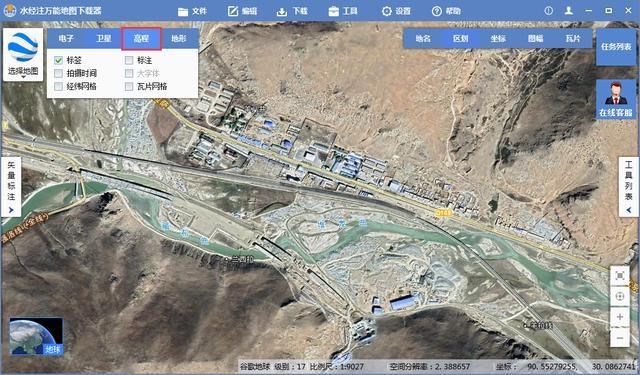
切换高程数据视图
在下载工具中点击"沿线下载"工具,鼠标会切换为绘制状态。
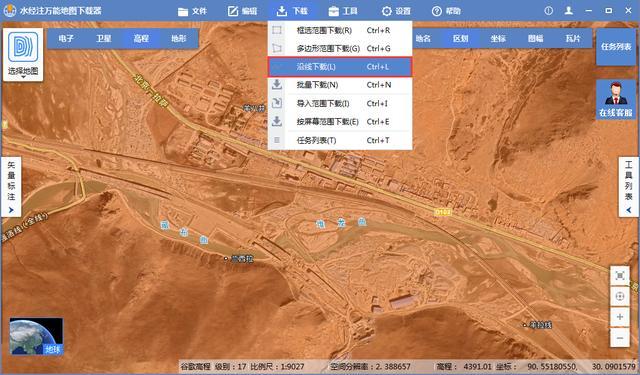
沿线下载工具
按需要下载的线路走向进行绘制,这里以G318林拉公路为例绘制线路。

绘制线路
当绘制线路或线路绘制完成时,都可以在视图的左上方设置道路沿线两侧的距离范围,默认有100米、200米、300米、400米、500米、800米和1000米供选择,这里以1000米为例,也可以根据实际情况输入适当的值。
线路绘制完成后,缩小视图可以看到绘制的线路结果。
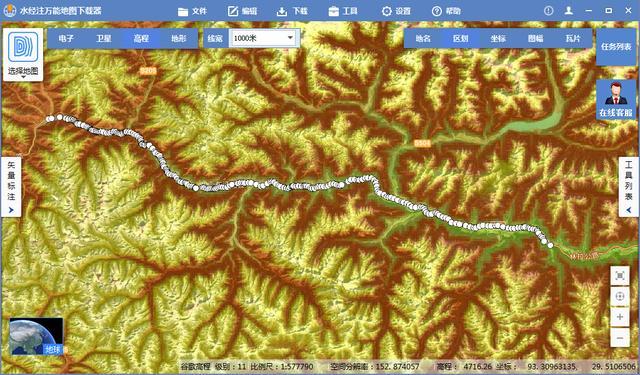
绘制的路线
双击线路后,显示新建任务对话框,在该对话框中可以选择下载的级别,一般选择15级。
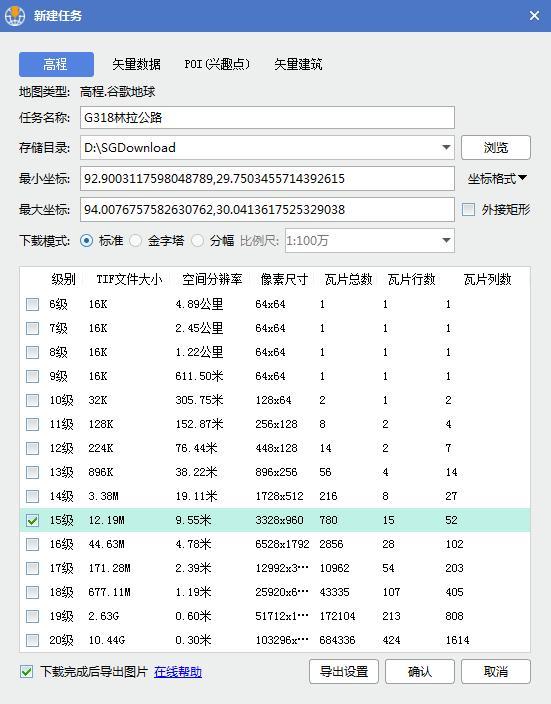
新建任务
点击"导出设置"可以设置导出参数,这里将保存文件格式设置为TIF,坐标投影为WGS84经纬度投影,背景设置为透明并勾选按边界范围裁剪。
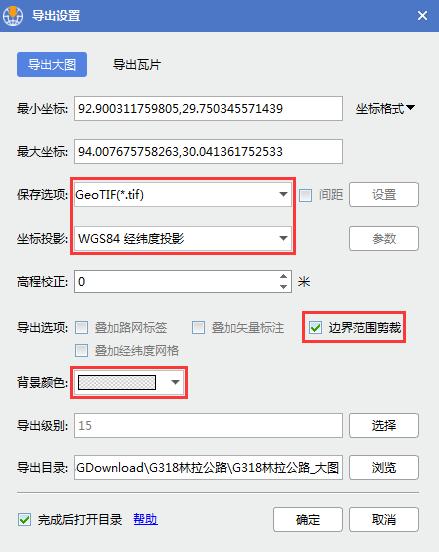
导出设置
分别点击两次确定后,开始自动新建并下载任务,从下载状态中可以看出,系统仅下载了道路沿线的谷歌地球高程数据。
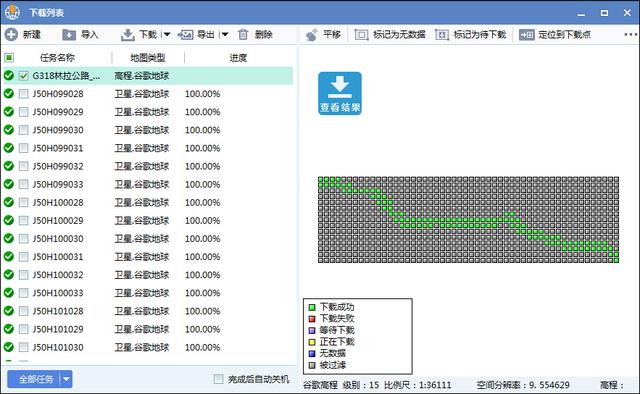
下载列表
下载完成之后,可以看到下载结果目录中的文件如下。
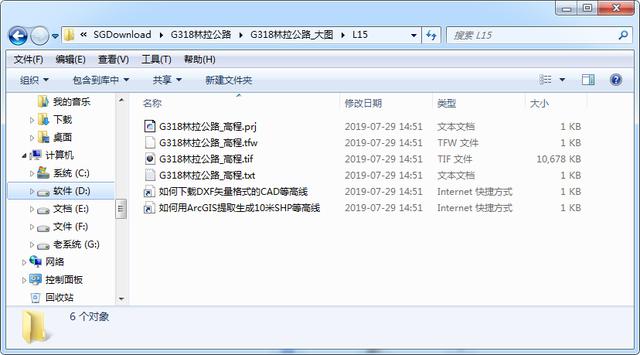
下载的高程
下载的高程数据需要在ArcGIS或Global Mapper等专业软件中打开,这里在Global Mapper中打开后可以看到G318林拉公路沿线1000米的高程数据。
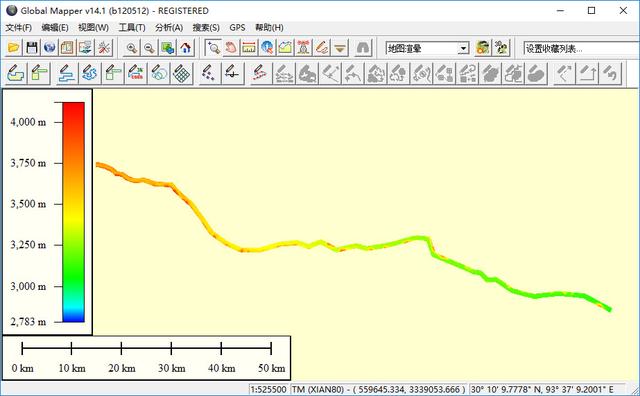
Global Mapper中打开效果
生成等高线之后,放大到局部显示如下图所示。
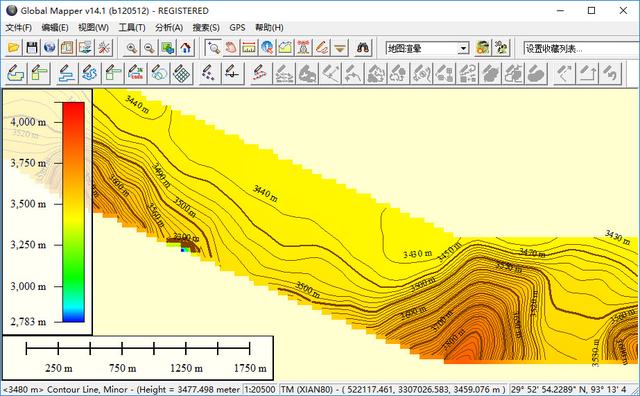
等高线局部放大
以上就是下载道路沿线1000米范围内的高程的详细说明,主要包括了沿线下载、范围设置、范围裁剪和等高线生成等功能。




















 461
461

 被折叠的 条评论
为什么被折叠?
被折叠的 条评论
为什么被折叠?








